- Resolv conf перезапускает centos
- Введение
- Понимание resolv.conf в CentOS
- Пошаговое руководство по перезапуску resolv.conf в CentOS
- Шаг 1: Доступ к терминалу
- Шаг 2: Получение root-прав
- Шаг 3: Переход в каталог и т. д.
- Шаг 4. Резервное копирование существующего файла resolv.conf
- Шаг 5. Редактирование файла resolv.conf
- Шаг 6: Внесение необходимых изменений
- Шаг 7: Сохранение и закрытие файла
- Шаг 8: Перезапуск сетевой службы
- Заключение
- Часто задаваемые вопросы
Resolv conf перезапускает centos

Введение
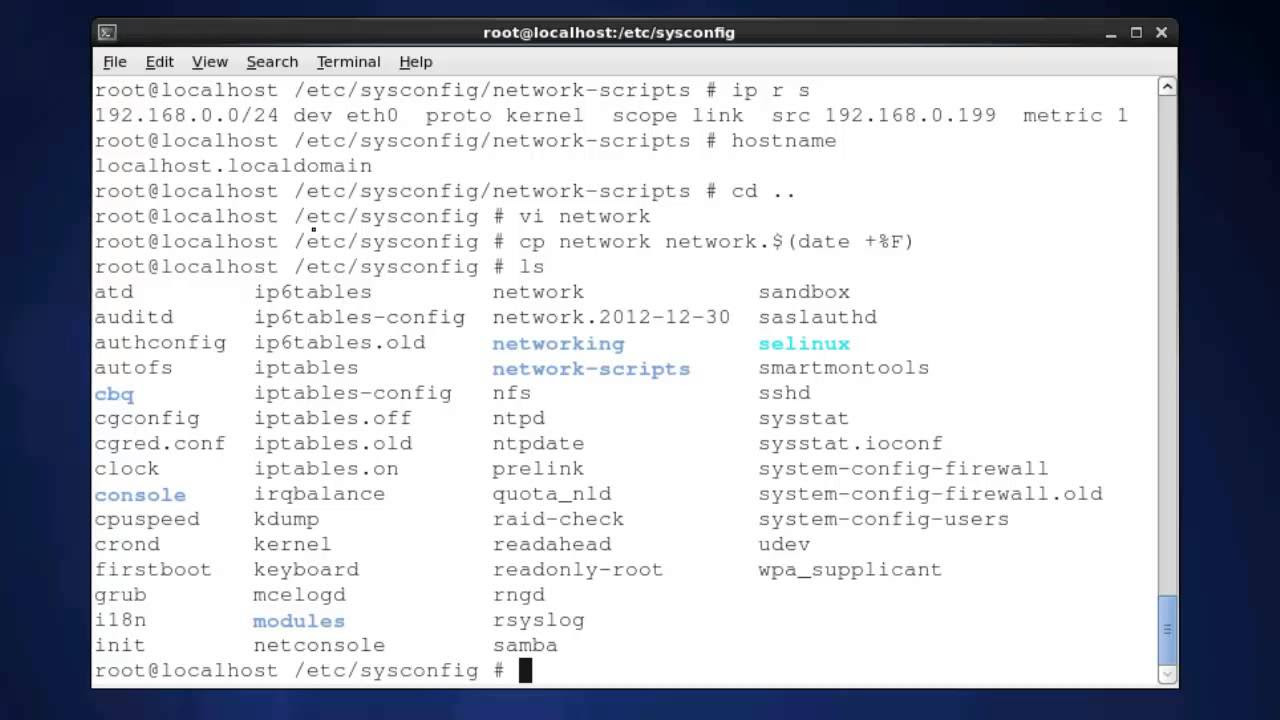
В CentOS resolv.conf
Файл играет решающую роль в настройке разрешения системы доменных имен (DNS). Он содержит IP-адреса DNS-серверов, которые ваша система должна использовать для преобразования доменных имен в IP-адреса. Иногда по разным причинам может потребоваться перезагрузка resolv.conf
файл в CentOS. Эта статья проведет вас через процесс перезапуска resolv.conf
файл в CentOS эффективно.
Понимание resolv.conf в CentOS
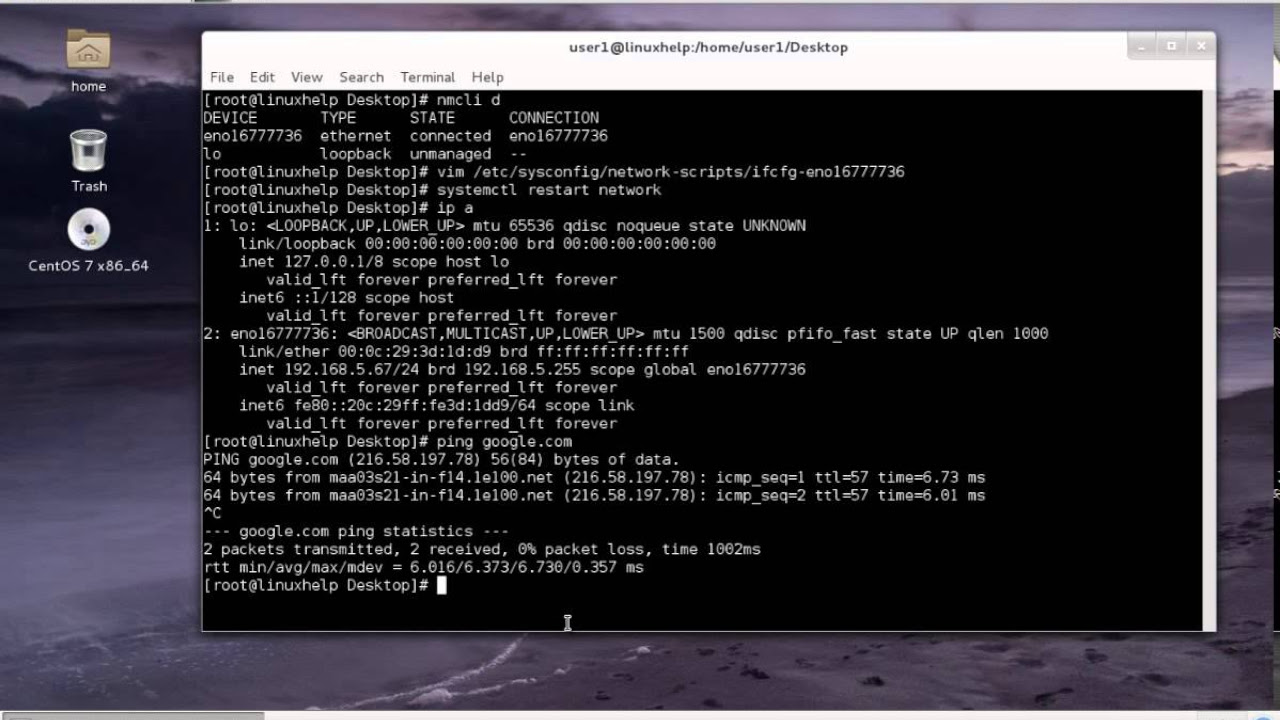
Прежде чем мы углубимся в этапы перезапуска resolv.conf
в CentOS позволяет быстро понять значение этого файла. resolv.conf
файл находится в папке /etc
каталог и содержит информацию о конфигурации для разрешения DNS. Он позволяет вашей системе взаимодействовать с DNS-серверами и преобразует доменные имена в соответствующие им IP-адреса.
Пошаговое руководство по перезапуску resolv.conf в CentOS
Шаг 1: Доступ к терминалу
Для начала откройте терминал в CentOS. Вы можете сделать это, щелкнув значок терминала на панели задач или нажав Ctrl + Alt + T
одновременно на клавиатуре. Терминал предоставляет интерфейс командной строки, где вы можете выполнять различные команды.
Шаг 2: Получение root-прав
Чтобы внести изменения в resolv.conf
файл, вам необходимо иметь права root. Вы можете получить root-права, используя su
команда, за которой следует пароль root. Введите в терминал следующую команду и нажмите Enter:
su -
Введите пароль root при появлении запроса.
Шаг 3: Переход в каталог и т. д.
Получив root-права, перейдите к /etc
каталог, где resolv.conf
файл находится. Выполните в терминале следующую команду:
cd /etc
Шаг 4. Резервное копирование существующего файла resolv.conf
Прежде чем вносить какие-либо изменения, всегда рекомендуется сделать резервную копию существующего resolv.conf
файл на случай, если что-то пойдет не так. Таким образом, вы можете легко вернуться к предыдущей рабочей конфигурации. Выполните следующую команду, чтобы создать резервную копию resolv.conf
файл:
cp resolv.conf resolv.conf.bak
Шаг 5. Редактирование файла resolv.conf
Теперь пришло время отредактировать resolv.conf
файл. Вы можете использовать любой текстовый редактор по вашему выбору, например nano
или vim
. Например, если вы предпочитаете использовать nano
, выполните следующую команду:
nano resolv.conf
Откроется resolv.conf
файл в формате nano
редактор.
Шаг 6: Внесение необходимых изменений
В resolv.conf
файле вы увидите одну или несколько строк, начинающихся с ключевого слова nameserver
. В этих строках указаны IP-адреса DNS-серверов. Чтобы изменить resolv.conf
файл, вы можете редактировать существующий nameserver
строки или добавить новые.
Внесите необходимые изменения, обновив IP-адреса или добавив новые адреса DNS-серверов. Убедитесь, что синтаксис правильный и каждая запись сервера имен записана в отдельной строке.
Шаг 7: Сохранение и закрытие файла
После внесения необходимых изменений сохраните resolv.conf
файл и выйдите из текстового редактора. В nano
, вы можете сделать это, нажав Ctrl + X
, тогда Y
для подтверждения изменений, а затем Enter
.
Шаг 8: Перезапуск сетевой службы
Для реализации изменений, внесенных в resolv.conf
файл, вам необходимо перезапустить сетевую службу. Выполните в терминале следующую команду:
systemctl restart network
Эта команда перезапустит сетевую службу, и обновленная resolv.conf
файл вступит в силу.
Заключение
В этой статье мы рассмотрели шаги по перезапуску resolv.conf
файл в CentOS. Следуя этим инструкциям, вы можете изменить адреса DNS-серверов или обновить любую другую необходимую конфигурацию в resolv.conf
файл эффективно. Помните, resolv.conf
необходим для правильного разрешения DNS, поэтому вносите изменения осторожно и проверяйте правильность конфигурации после перезапуска сетевой службы.
Часто задаваемые вопросы
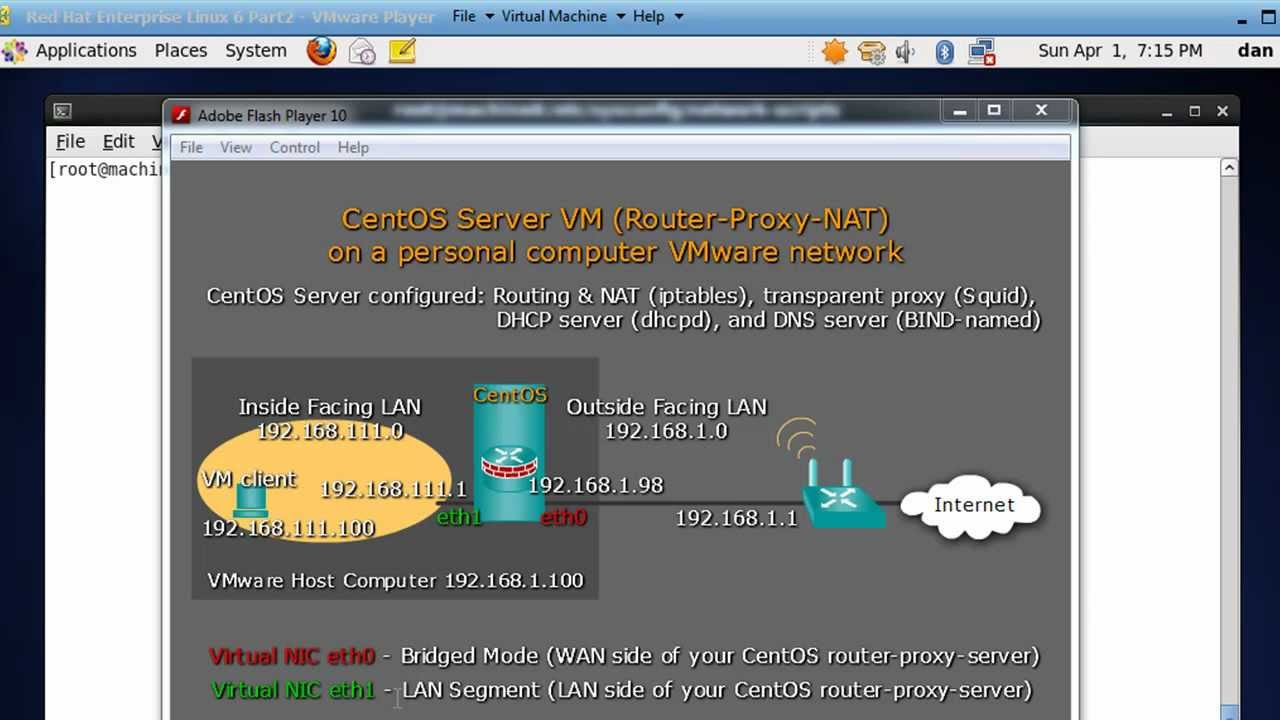
1. Какова цель resolv.conf
файл в CentOS?
resolv.conf
файл в CentOS отвечает за настройку разрешения DNS. Он содержит IP-адреса DNS-серверов, которые ваша система должна использовать для преобразования доменных имен в IP-адреса.
2. Могу ли я перезапустить resolv.conf
файл без root-прав?
Нет, вам нужны root-права, чтобы изменить или перезапустить resolv.conf
файл. Это гарантирует, что только авторизованные пользователи смогут вносить изменения в конфигурацию DNS.
3. Как я могу проверить, внесены ли изменения в resolv.conf
файл вступил в силу?
Вы можете использовать nslookup
или dig
команда, за которой следует имя домена, чтобы проверить, внесены ли изменения в resolv.conf
файл был успешно реализован. Эти команды отобразят IP-адрес, связанный с именем домена.
4. Могу ли я использовать любой текстовый редактор для изменения resolv.conf
файл?
Да, вы можете использовать любой текстовый редактор по вашему выбору, чтобы изменить resolv.conf
файл. Популярные варианты включают nano
, vim
, и gedit
.
5. Необходимо ли перезапускать сетевую службу после изменения resolv.conf
?
Да, перезапуск сетевой службы необходим для изменений, внесенных в resolv.conf
файл, чтобы он вступил в силу. Это гарантирует, что обновленная конфигурация DNS будет применена ко всей системе.


